巡更系统V351软件操作手册DE.docx
《巡更系统V351软件操作手册DE.docx》由会员分享,可在线阅读,更多相关《巡更系统V351软件操作手册DE.docx(19页珍藏版)》请在冰豆网上搜索。
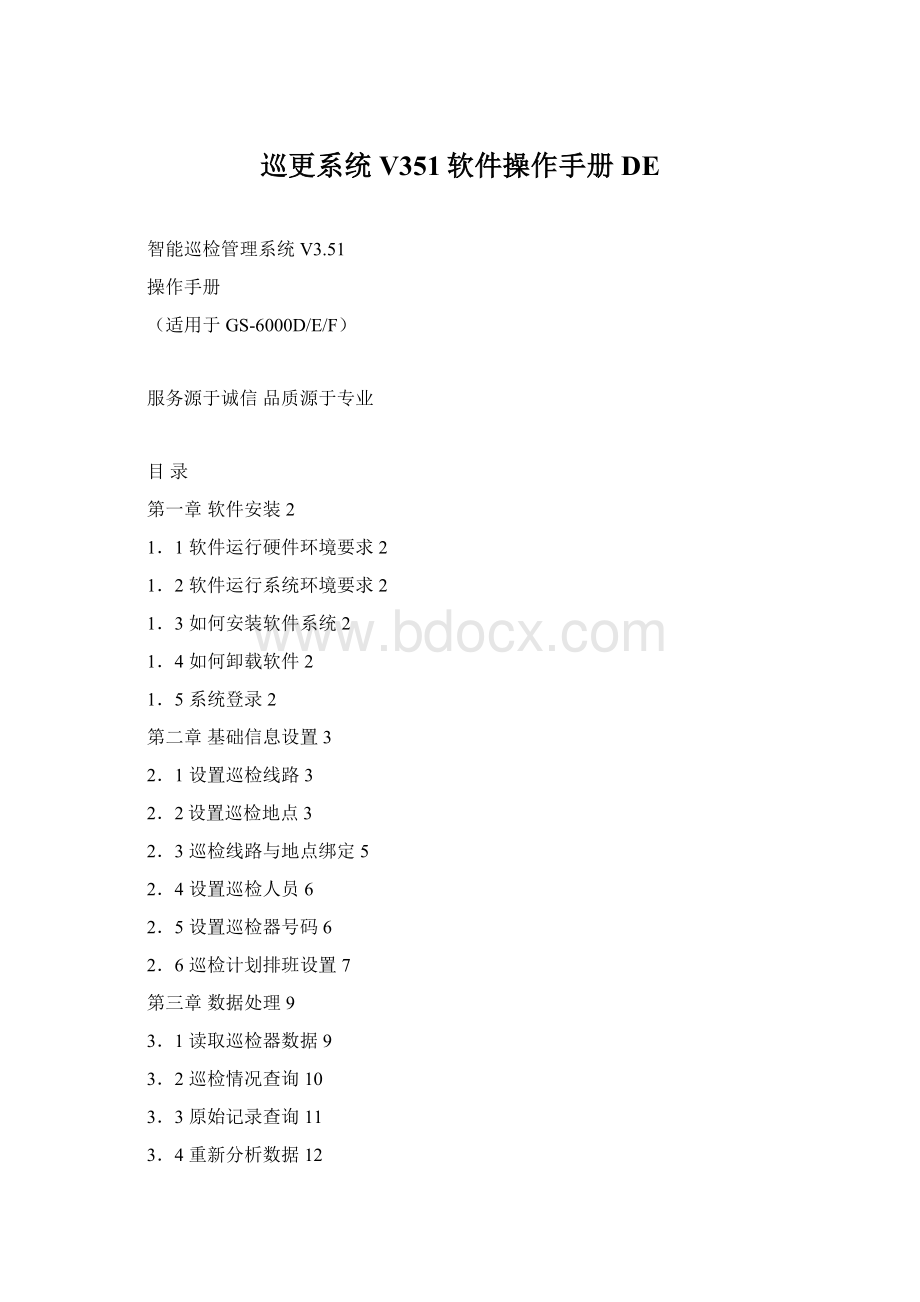
巡更系统V351软件操作手册DE
智能巡检管理系统V3.51
操作手册
(适用于GS-6000D/E/F)
服务源于诚信品质源于专业
目录
第一章软件安装2
1.1软件运行硬件环境要求2
1.2软件运行系统环境要求2
1.3如何安装软件系统2
1.4如何卸载软件2
1.5系统登录2
第二章基础信息设置3
2.1设置巡检线路3
2.2设置巡检地点3
2.3巡检线路与地点绑定5
2.4设置巡检人员6
2.5设置巡检器号码6
2.6巡检计划排班设置7
第三章数据处理9
3.1读取巡检器数据9
3.2巡检情况查询10
3.3原始记录查询11
3.4重新分析数据12
3.5结果统计13
第四章系统维护14
4.1设置系统操作员14
4.2修改密码14
4.3数据备份15
4.4恢复备份15
4.5清理巡检数据15
4.6数据库初始化15
4.7巡检器初始化16
第五章注意事项及问题处理16
5.1读取数据16
5.2备份数据16
5.3数据通讯17
5.4低电报警17
5.5时钟出错报警17
第一章软件安装
1.1软件运行硬件环境要求
计算机硬件推荐配置:
CPU:
PⅢ1G以上,内存:
256M,硬盘空间:
1G以上。
1.2软件运行系统环境要求
WINDOWS操作系统平台,推荐采用WINDOWSXP/2000操作系统。
1.3如何安装软件系统
本系统软件发行版本为CD-ROM版本,运行光盘中的智能巡检管理系统V3.51.EXE文件,依据提示即可完成安装。
应用程序安装结束时请选择USB驱动程序CP210X程序安装。
否则系统将无法读取数据。
1.4如何卸载软件
在系统“开始”—“程序”—“智能巡检管理系统V3.51”中选择“卸载智能巡检管理系统V3.51”即可。
建议您只使用上述方法卸载本软件,其它方法可能造成系统运行故障。
1.5系统登录
图1-1系统登录
管理员登录密码:
9999
操作员登录密码:
0000
第一次启动使用本系统时以管理员身份登录,要进行必要的基本信息设置,并请将计算机的时间校准为北京时间。
第二章基础信息设置
2.1设置巡检线路
巡检线路是指管理人员为巡检人员设定的必须走的巡检路线(图2-1)。
在菜单“基础信息(M)”中,单击“巡检线路(L)”打开线路设置窗口:
设置或增加一条巡检线路:
选中总线路L,点上面的
按钮,软件自动添加两位线路编号,在“线路名称”栏中输入线路名称。
修改线路名称:
在左侧窗口选中要修改的线路,点击“修改”,可以在右侧窗口名称栏进行修改操作。
图2-1设置巡检线路
做完增加或者修改操作后要点击
。
删除一条线路:
选中要删除的线路,点击
按钮。
打印线路:
可以点
按钮打印线路名称及编号。
2.2设置巡检地点
在菜单“基础信息(M)”项中,单击“巡检地点管理(B)”项,可以设置信息钮所标识的地点名称。
有两种方法定义信息钮所标识的信息:
批量设置:
先读一次巡检器以清除原有数据,然后按顺序依次排列信息钮(可以用记号笔标明该信息钮将要设置的地点名称,以便日后安装和分配)并用巡检器依次读取,完成后将通讯座连接计算机并将巡检器正面朝上放在通讯座上,软件自动搜索端口找到巡检器后会有提示并激活
按钮(图2-2),点击
,此时在窗口左侧部分显示数据的顺序就是读取信息钮时的顺序(图2-3),在“地点名称”栏目中填入对应的名称,点击“确定”和“保存”。
图2-2批量读取地点信息钮
图2-3依次填入地点名称
逐条设置:
按
按钮,将信息钮号码与所对应的地点名称逐条手工输入,其中钮号刻印或喷码在信息钮上,号码必须填入12位数字,位数不够则在前面填0补齐(图2-4)。
图2-4手工输入地点钮号码
此方法主要用于个别信息钮的替换和地点名称的修改操作。
在大批量地点设置时一般不提倡使用此方法。
修改地点钮的号码或名称:
选中要修改的那个信息钮或地点名称,点击
完成。
删除一个地点:
选中要修改的那个信息钮或地点名称,点击
完成。
打印地点资料:
点击
按钮完成。
2.3巡检线路与地点绑定
在菜单“基础信息(M)”项中,单击“巡检线路与地点绑定(P)”为每条巡检线路填加对应的巡检地点(图2-5)。
窗口说明:
左侧窗口显示当前已设定的全部巡检线路,可以选择某一线路进行相应的地点的填加和删除操作;
中间窗口显示已经设置到某一线路的地点名称;
右侧窗口初始显示全部可供设置的地点信息钮,当有线路填加了信息钮后,显示余下的地点信息钮信息。
往巡检线路上填加巡检地点:
先选中要填加的线路,然后在“可选地点:
”窗口中选中地点信息钮(大量选取信息钮时可以由鼠标托拽工作完成),然后按
按钮,选择的信息钮就会加入到所选线路中。
如果从线路中去掉地点则在线路中选中信息钮然后按
按钮,信息钮又会返回到“可选地点”中。
其它附助功能:
调整巡检地点的排列顺序:
选中线路中的信息钮后,点击
和
调整相应的地点在列表中排序的位置。
设置公用巡查点:
请选中下方的
,可以将同一检查点设置在不同线路上。
巡检线路有共用点时要将巡检器号码绑定到巡检线路上。
绑定巡检器操作在基础信息第5项进行设置。
打印线路地点资料:
点击
,打印所有线路或选中线路的地点设置资料。
图2-5设置巡检线路上的巡检地点
在实际安装信息钮时,必须要确定其实际固定位置与表内的数据相吻合,否则在查询时会出现数据对应不上,而出现漏检的情况。
2.4设置巡检人员
设置方法与巡检地点相同。
本项操作为可选项,如果巡检人员只有1到2位,也可以不设置人名钮。
2.5设置巡检器号码
设置每条巡检线路使用的巡检器号码,如果没有公用点,这项操作步骤可以省略。
在菜单“基础信息(M)”项中,单击“巡检器号码(可选)(N)”打开设置窗口。
在设定之前,首先要知道各个巡检器的号码,单击主界面上的
按钮,将巡检器放置到通讯座上,系统会自动读出并显示巡检器号码,如果该巡检器号码没有设置在某个线路上,会出现提示所有线路均可使用。
填加巡检器号码:
单击“增加”按键将出现界面如下图,点击
按钮,在出现的界面上选择需要绑定巡检器号码的线路然后单击
,在“号码”后面填入巡检器号码(如72018),点击“确定”即完成巡检器与所使用线路的关联设定。
修改某一条线路使用的巡检器号码:
点击
,在右边出现的号码栏中输入要替换的巡检器号码。
删除巡检器:
点击
键可以从系统中删掉不再使用的巡检器。
图2-7设定巡检器号码
如果使用了公用点功能,系统中所使用的巡检器必须在此绑定,否则所读出的数据将无法判定为哪条线路中的地点,也将无法保存分析数据。
系统中所有线路都没有公用点时可以不用绑定巡检器号码。
2.6巡检计划排班设置
在菜单“基础信息(M)”项中,单击“巡检计划排班(S)”项进行计划排班设定。
排班计划是按当前月份制定,每条线路单独设置,每条巡检计划为一时间段,此时间段以分钟为单位,要求值班人员在此时间段内对此线路中的所有地点进行一次巡检为合格。
计划排班可以按含有巡检地点的线路进行设置,也可以按某个具体的巡检地点进行。
设置计划:
点击计划设置主界面的
出现(如图2-8):
如果巡检排班时间是有规律按相等的时间间隔排列,可以使用批量设置功能:
如安环库区巡检时间为:
0:
00--1:
00,3:
00--4:
00…就可以选中
,在“每巡检一次需要”一栏输入每班巡检时间(本例中为60),在“每次巡检后休息”一栏内输入两个班次之间的间休时间(本例中是120),再输入一天中巡检的开始时间和结束时间,然后点击
就可以自动生成一天的巡检排班时间(图2-9)。
不规则巡检时间段要逐条输入。
图2-8巡检计划排班的设定
说明:
当一个巡检班次的时间包含午夜零点时,要选中结束时间后的“次日”选项,才能生成连续的巡检排班时间。
时间排好后点确定返回到计划窗口生成巡检排班计划。
目前设置的计划是当前月份的,当进入下一个月份时,软件会自动参照上个月的计划对软件进行更新,不用人工操作。
图2-9批量设置巡检排班时间
更新计划:
要使设置的排班计划生效,在下面界面点击“更新计划”。
图2-10更新计划
每当进行了地点修改、人员变更、计划设置修改,或者系统自动参照完上月计划,一定要点击
,所进行的修改设置及计划才会生效。
删除计划:
要删除所有的计划,点击
,如果只想删除某条线路,某个地点或者某一个具体的时间段,请点击
。
允许误差:
本软件系统可以为排班的时间设置误差时间,系统默认为0分钟。
设置误差时间可以查询出比规定巡检时间早到或迟到的记录。
第三章数据处理
3.1读取巡检器数据
进入软件主操作界面后,将通讯座与计算机相连接,把巡检器放到通讯座上,点击
,软件自动读取巡检数据到计算机并保存处理(图3-1)。
:
显示出已经读取了多少条巡检记录。
:
显示数据处理的进度。
:
在后面的输入框输入数字,最长不超过10位数,点击
按钮。
:
如果取消“自动保存处理数据”时可以用此按钮保存并分析手动读取的巡检器数据。
:
此项功能用于软件系统数据丢失后的一种数据恢复操作,先取消“自动保存处理数据”选项,在空白框中输入要重读记录的条数,点击
。
建议不要频繁使用此项操作,以避免使过多的重复数据占用数据库空间。
图3-1读取数据操作
校对巡检器时钟:
读取巡检器过程中当巡检器内部时钟与计算机时钟相差大于1分钟时系统会给出是否需要校对的提示,以避免时钟校对错误。
注意:
在读取巡检器数据过程中请不要拿开巡检器。
3.2巡检情况查询
在主界面点击
进入数据查询界面。
巡检情况查询是对照排班计划查询符合条件的巡检纪录,可以屏蔽重复读取的数据和那些不在基础信息内的巡检数据(3-2):
图3-2数据查询窗口
查询结果共有6种:
显示所有设置过计划的巡检情况
显示准时到位的巡检情况
显示除了“合格”以外的所有巡检情况,包括漏检、误点的数据。
显示没有去巡检的情况。
在设置了误点时间后才会有此情况,为显示早到或迟到,但是在误点时间范围内的巡检情况。
查询的条件:
可以按线路查询、按线路中的具体地点查询、按人员查询,按具体的日期和时间查询。
对于漏检记录还可以在备注栏输入备注说明;
双击漏检记录可以调出该时间附近的原始记录以查询是否有误点情况。
3.3原始记录查询
在主界面点击
进入原始记录查询界面:
可以查询所有已经上传到计算机的记录,无论是否在基础信息中设置,都可以在此显示(见图3-3)。
图3-3原始记录查询
原始记录查询提供了按时间段查询、按线路或巡检器编号查询等功能。
:
当点击删除时,删除一整天的原始读卡数据。
此权限只对管理员开放。
:
打印所有已查询出的原始记录。
3.4重新分析数据
在菜单“查询统计(D)”项中,单击“重新分析数据(F)”。
如果对计划、地点或人员的设置进行了改动(改动以后务必要更新计划)就可以使用此功能,从原始记录中再次重新分析巡检结果(图3-4)。
图3-4重新分析数据
进入重新分析操作界面后,
按钮处于无效状态,要点击
,选定某一具体线路
按钮变成可用状态。
进行数据重新分析时,也可以选择具体的月份及具体日期进行。
如果系统受到破坏,导致数据丢失,可以恢复备份数据,对原始记录重新分析得到正确的查询结果,也可以重新读入巡检器数据得到正确查询结果。
3.5结果统计
点击主界面
,出现统计窗口(见图3-5)。
图3-5结果统计
可以按线路、按地点统计巡检合格率。
和
平常为不可点击状态,当有数据被统计出并显示在左边“统计结果”中时,列表中的数据可以被打印或输出到Excel表格。
第四章系统维护
4.1设置系统操作员
在菜单“系统维护(V)”项中,单击“设置系统操作人员(W)”。
点击
按钮,可以设置本软件系统的操作人员。
其中管理员只有一个,可以执行系统中所有的操作,而操作员只能进行读取数据、数据的查询、统计等操作,更改系统设置数据的操作只能由管理员完成。
这是为数据的安全而考虑的。
图4-1设置系统操作人员
4.2修改密码
在菜单“系统维护(V)”项中,单击“修改密码(M)”。
图4-2修改操作员密码
用于修改当前登陆人员的密码,管理员默认为:
9999;操作员默认为:
0000。
4.3数据备份
将所有基础信息和巡检数据保存到安装目录下的Back文件夹,文件后缀名为GS$,此备份数据包含全部的系统数据(数据库)。
注:
妥善保存好备份文件,日后如果计算机出现故障重新安装软件,就不必再次输入基础信息,直接使用“恢复备份”功能即可。
4.4恢复备份
选择已备份文件所在的目录,选择要恢复的文件(后缀名为.GS$),点击“打开”即可。
4.5清理巡检数据
选择线路和具体月份清除不需要的巡检数据。
此项功能一般用于清理过期数据,以减少不必要的空间占用,提高系统运行速度。
图4-3清理巡检数据
数据一经删除将无法恢复,应谨慎执行此操作!
4.6数据库初始化
只要全部或部份选中多选框内容,即代表要清除相应的数据,选择以后按确定执行,数据库全部或部份表数据被清空。
图4-4数据库初始化
一旦进行了初始化操作,数据将无法恢复,请在使用之前做好数据库备份!
4.7巡检器初始化
:
初始化操作可以清空巡检器中的全部数据。
:
无条件校准巡检器时间。
图4-5巡检器初始化
第五章注意事项及问题处理
5.1读取数据
在读取巡检器数据过程中请不要拿开巡检器,这样会中断数据保存过程导致数据丢失。
你需要选择“重读记录”功能重新读取巡检器数据。
5.2备份数据
要注意经常备份数据,当计算机或巡检软件出现问题需要重新安装软件时,请注意把备份文件夹数据另行保存,这样方便恢复历史数据。
5.3数据通讯
请不将通讯座放在较强电磁场范围内或靠近手机等能发射较强电磁波功率设备附近,这样会干扰巡检器与通讯座的数据传输导致数据通讯失败。
5.4低电报警
当发现巡检器读完信息后指示灯不停闪烁,这是电池低电提示,请联系供货方更换巡检器电池。
5.5时钟出错报警
当巡检器读完信息后指示灯闪亮4次蜂鸣器响4声表明巡检器时钟出错,请与计算机校对时钟后再使用。
其它问题请及时反馈供货方进行处理。